参考: http://www.2cto.com/os/201407/320292.html
SecureCRT 设置
1)每次登陆都要输入密码:
Global Option -> General
取消:Use Keychain前面的勾
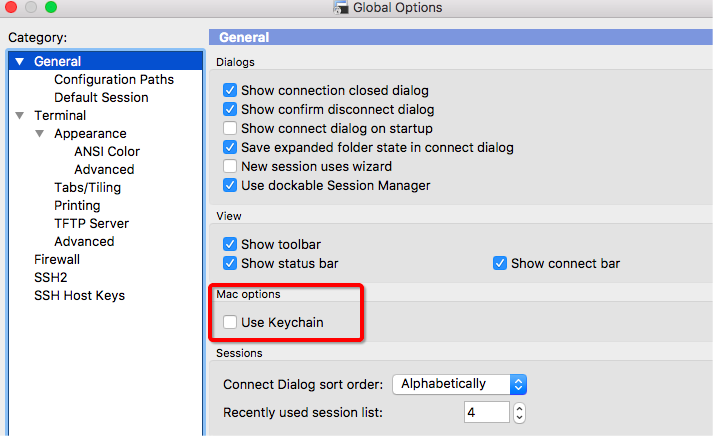
2)Logon Actions
Logon Actions很强大,和python里面的pexpect原理一样,出现什么样的字串,做出对应的操作:

3)终端可以保存的历史记录行数调整:
Global Options->General Default Session->Edit Default Settings->Terminal->Emulation->ScrollBack Buffer
把其值修改为10000(最大为32000) ,这样终端就可以保留1W行历史记录。
4)调整 Ctrl +C
Options --> Global Options --> Terminal --> Emulation --> Mapped keys
勾选CUA setting就Linux命令下快捷键ctrl+C失效,变成了windows中的ctrl+C(复制).
5) 鼠标copy和paste设置
Options --> Global Options --> Terminal
选中copy on select和paste on right mouse,这样设置后当用鼠标选中内容是就是复制,让后右键点击就是粘贴。
6)防止终端连接断开服务器
Options --> Global Options --> Default Session --> Edit Default Settings --> Terminal,
勾选Send protocol NO-OP,一般选择60s就行了。
不过亲测结果是,没啥卵用,我的终端总是TM的断开,只是会自动重连而已,比不设置好一点。这里也可以如下设置:
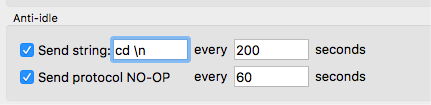
这样每间隔200s会向终端发送一个cd命令,无伤大雅。
7)自动记录登陆和操作日志时间戳的方法
Options --> Global Options --> Default Session --> Edit Default Settings --> Terminal --> Log File
Log file name 例如:/var/log/secureCRT/%H_%M_%D_%h.log 会在在/var/log/secureCRT目录下保存名为 主机名_月_日_小时.log 的日志,然后勾上Start log upon connect 。
因为我们经常开着SecureCRT,但不一定一直在用,为了知道我输入的每一行命令是在什么时候,可以在“on each line”这个设置里填写[%h:%m:%s],这样就会记录每行日志打入的时间。
8)更改默认连接方式
Options --> Global Options --> Default Session --> Edit Default Settings --> Connection
在 Protocol 内选择默认的连接协议.
9)终端颜色设置
Options --> Global Options --> Default Session --> Edit Default Settings --> Terminal --> Emulation
把Terminal改成Xterm,同时勾选后面的"ANSI Clor",这样在secureCRT里面就可以正确显示远端主机端的色彩了。
10)禁用session自动更改标签栏
如果开启就是如下的效果:
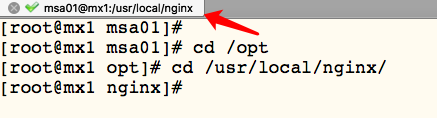
Options -> Global Options -> General -> Default Session -> Edit Default Settings -> Terminal -> Emulation -> Advanced -> Other
勾选: ignore window title change requests.
11)自定义分隔符
说明:在xshell中,可以自定义哪些是分隔符,用来在终端选取内容很有用。securecrt也可以设定。
options -> Global Options -> Default Session -> Edit Default Settings -> Terminal -> Selection
我的分隔符: \ :;~`!@#$%^&*()=+|[]{}'",<>/?

12)终端颜色的修正
Global Option -> Default Session -> Edit Default Settings -> Terminal -> Apperarance -> ANSI Color :

13)颜色设置
Linux终端是有颜色的。
vim也是可以打开颜色的。
为什么很多人都不喜欢把两者的颜色打开呢。
secureCRT设置:Terminal ->Emulation ->ANSI Color 选中就可以了。
14)关闭终端声音
有时候,发出 bbb 的声音很难受,想把它关掉!
Options --> GLobal Options --> Default Session --> Edit Default Settings --> Terminal --> Audio Bell
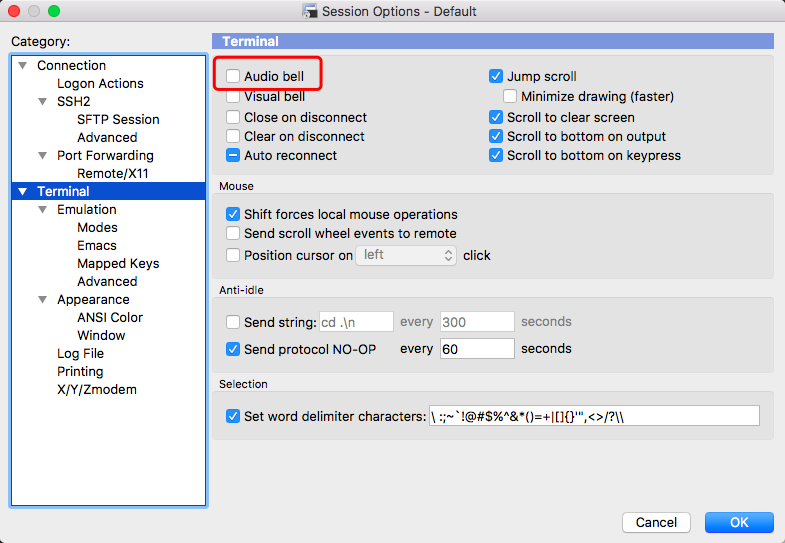
15)端口转发:FQ
Options --> Session Options --> Connection --> Port Forwarding --> Add
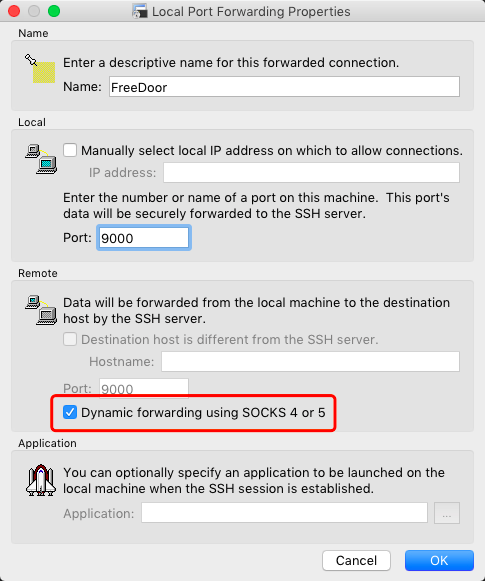
然后想办法找到谷歌的代理插件:Proxy SwitchyOmega ,配置代理:
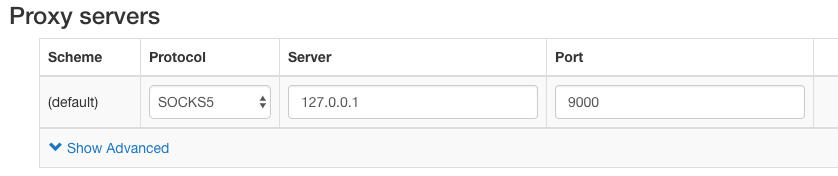
端口9000是随意定义的,只要保持一致即可。
16)配置 x11数据包转发
执行 kvm 命令: virt-manager 的时候需要弹出一个图形化窗口.
Options --> Global Options --> Default Session --> Edit Default Settings --> Connection --> Port Forwarding --> Remote/X11

17)打开 session 的 sftp 窗口
commad + shift + P 可以打开当前选中 Session 的 sftp 窗口,传输会比 rz sz 稳定多.
18) 定义双击窗口栏动作:
Options --> Global Options --> Terminal --> Tabs/Tiling
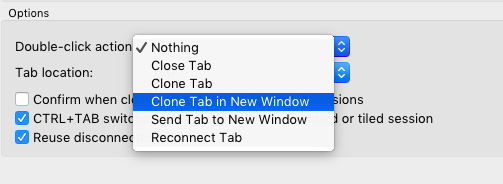




















 159
159











 被折叠的 条评论
为什么被折叠?
被折叠的 条评论
为什么被折叠?








